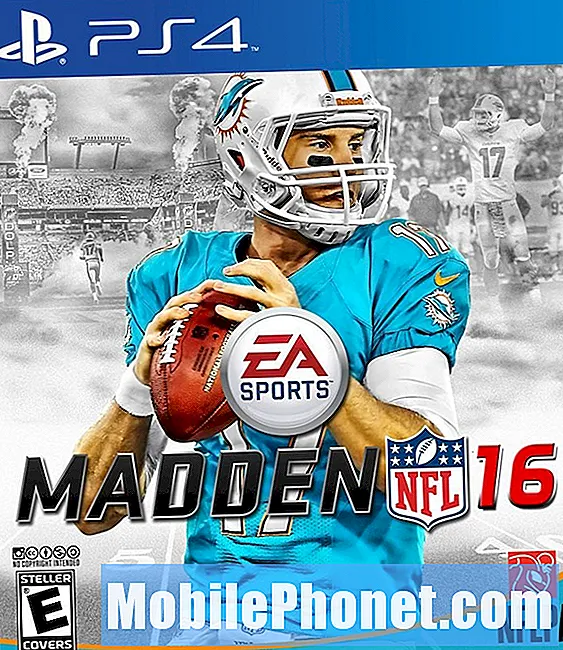콘텐츠
- 문제 # 1 : 부팅되지 않거나 로딩 화면에서 멈춘 Galaxy J5를 수정하는 방법
- 문제 # 2 : Galaxy J5가 플래시 실패 후 bootloop에 멈춤
- 문제 # 3 : Galaxy J5 문자 메시지 문제를 해결하는 방법 : 들어오는 문자 메시지가 빈 흰색 거품입니다.
- 문제 # 4 : 수리 후 Galaxy J5가 켜지지 않음
지난 몇 달 동안 Galaxy J5 (# GalaxyJ5)에 대한 문제 해결 문서를 게시했지만 여전히 지원을 요청하는 사용자가 많으므로 여기에 또 다른 문서가 있습니다. 이 기사에서 도움이되는 조언을 찾지 못했다면 우리가 게시 한 다른 J5 기사를 확인하십시오.
자신의 #Android 문제에 대한 해결책을 찾고 있다면이 페이지 하단에 제공된 링크를 사용하여 Google에 문의 할 수 있습니다. 문제를 설명 할 때 관련 솔루션을 쉽게 찾을 수 있도록 최대한 자세히 설명해주세요. 가능하다면 어디서부터 시작해야할지 알려주는 정확한 오류 메시지를 포함 해주세요. 이메일을 보내기 전에 몇 가지 문제 해결 단계를 이미 시도한 경우 답변에서 건너 뛸 수 있도록 해당 단계를 언급해야합니다.
문제 # 1 : 부팅되지 않거나 로딩 화면에서 멈춘 Galaxy J5를 수정하는 방법
안녕. 삼성 Galaxy J5에 문제가 있습니다. 최근까지는 거의 정상적으로 작동했고 속도가 느려지고 일부 앱을 여는 데 많은 시간이 걸렸습니다. 하지만 어제 배터리가 방전 되었기 때문에 제대로 시작하지도 않았습니다. 삼성 화면이 나올 때까지 시작해서 수시로 진동하지만 시작이 끝나지 않습니다. 이미 소프트 리셋을 시도했지만 도움이되지 않았습니다. Android 버전에 대해 잘 모르겠습니다. Q 또는 P입니다. 도움을 주셔서 감사합니다.
해결책: 현재 상황으로 이어질 수있는 가능한 시나리오가 많이 있습니다. 가장 일반적인 원인은 배터리 불량입니다. J5의 배터리가 전력을 유지하기 위해 상당한 용량을 잃었을 수 있으며 휴대 전화를 켜거나 유지하기에 충분한 전력을 공급하지 못할 수 있습니다. 좋은 점은 J5에 탈착식 배터리 팩이 있다는 것입니다. 소프트웨어 솔루션이 도움이되지 않을 경우 기존 솔루션을 새 솔루션으로 쉽게 교체 할 수 있습니다.
배터리 및 Android 재 보정
수행해야 할 첫 번째 문제 해결 단계는 Android가 올바른 배터리 판독 값을 얻도록 도와주는 것입니다. 때때로 Android OS는 지속적인 사용 후 올바른 배터리 수준을 추적하지 못할 수 있습니다. 휴대 전화의 Android OS에서 올바른 배터리 수준을 수신하도록하려면 배터리와 OS를 다시 보정해야합니다. 방법은 다음과 같습니다.
- 배터리를 완전히 방전하십시오. 즉, 자체적으로 전원이 꺼지고 배터리 수준이 0 %로 표시 될 때까지 장치를 사용합니다.
- 100 %가 될 때까지 전화를 충전하십시오. 기기에 원래 충전 장비를 사용하고 완전히 충전되도록하십시오. 2 시간 이상 기기를 분리하지 말고 충전하는 동안에도 사용하지 마세요.
- 경과 시간이 지나면 장치를 분리하십시오.
- 장치를 다시 시작하십시오.
- 다시 전원이 완전히 소모 될 때까지 휴대 전화를 사용하세요.
- 1 ~ 5 단계를 반복합니다.
공장 초기화
배터리 및 Android 보정은 문제가 단순히 잘못된 배터리 수치만큼 사소한 경우에만 도움이 될 수 있습니다. 소프트웨어 버그가 더 심각한 경우 휴대 전화를 초기화하고 휴대 전화의 소프트웨어 정보를 기본값으로 복원해야 할 수 있습니다. 이 경우 공장 초기화를 원합니다. 이전에 시도해 본 적이없는 경우 방법은 다음과 같습니다.
- 가능하면 개인 데이터의 백업을 만드십시오.
- 장치를 끕니다.
- 볼륨 크게 키와 Bixby 키를 길게 누른 다음 전원 키를 길게 누릅니다.
- 녹색 Android 로고가 표시되면 모든 키를 놓습니다 ( '시스템 업데이트 설치 중'이 Android 시스템 복구 메뉴 옵션을 표시하기 전에 약 30 ~ 60 초 동안 표시됨).
- 볼륨 작게 키를 여러 번 눌러 '데이터 삭제 / 초기화'를 강조 표시합니다.
- 전원 버튼을 눌러 선택합니다.
- '예-모든 사용자 데이터 삭제'가 강조 표시 될 때까지 볼륨 작게 키를 누릅니다.
- 전원 버튼을 눌러 마스터 재설정을 선택하고 시작하십시오.
- 마스터 재설정이 완료되면 '지금 시스템 재부팅'이 강조 표시됩니다.
- 전원 키를 눌러 장치를 다시 시작하십시오.
배터리 교체
공장 초기화는 소프트웨어 버그 수정으로 만 제한됩니다. 휴대 전화를 닦은 후에도 문제가 지속되면 배터리를 교체해야합니다. 이 전화 모델에 대한 공식 삼성 배터리를 얻으십시오.
문제 # 2 : Galaxy J5가 플래시 실패 후 bootloop에 멈춤
안녕하세요. Galaxy J5 용 ROM을 다운로드하려고했지만 부팅이 반복되었습니다. 그래서 제 변종과 다른 펌웨어를 다운로드했고, ATT 변종이 있고 T-Mobile 변종을 다운로드했습니다. 아무것도하지 않았습니다. 다운로드 모드를 종료하면 텍스트가 깜박이고 다운로드 업데이트 모드처럼 보이는 파란색 이미지가 계속 반복됩니다. 다운로드 모드로 부팅하려고하면 업로드 모드가 표시되고 모든 것이 정상이며 큰 빨간색 텍스트 "USER PRESS POWER BUTTON & SECONDS"와 함께 다운로드 모드로 부팅되었습니다. 무엇을해야합니까? 도와주세요.
해결책: 잘못된 펌웨어를 장치에 플래시하면 거의 항상 문제가 발생하며 상황에 따라 심각도가 달라집니다. 현재 상태에서 휴대 전화를 다시 사용할 수있게 만드는 유일한 옵션은 재고 (원래) 펌웨어를 다시 플래시하는 것입니다.이전 플래싱 절차가 저장 장치 또는 파티션을 영구적으로 손상시키지 않는 한 괜찮습니다. Google에 문의하기 전에 이미 공식 펌웨어 업데이트를 시도했지만 문제가 해결되지 않았다면 삼성의 도움을 받으시기 바랍니다. 운이 좋으며 소프트웨어를 조작하려했던 것을 알지 못하는 경우 소프트웨어를 교체하여 도움을 줄 수 있습니다. 대부분의 경우 보증 기간이더라도 전화 교체는 완전히 무료가 아닐 수 있습니다.
문제 # 3 : Galaxy J5 문자 메시지 문제를 해결하는 방법 : 들어오는 문자 메시지가 빈 흰색 거품입니다.
매일 문자를 보내지 않기 때문에 Samsung Galaxy J5 업데이트 후 며칠 후 모든 수신 문자 메시지가 비어 있고 하얀 거품이되었습니다. 아내와 문자 메시지 (단어 만있는 일반 텍스트)를 보내는 동안 다른 모든 메시지 스레드를 확인하여 내 휴대 전화의 모든 수신 텍스트에서 동일한 빈 흰색 거품을 찾았는지 확인했습니다. 시스템 캐시가 지워지고 전화가 여러 번 다시 시작되었으며 최근에 새로운 앱이 추가되지 않았습니다. 보내는 텍스트의 색상이 변경되고 챗봇과 GIFS 옵션이 표준 삼성 메시지 / 텍스트 앱에 추가되었습니다.이 앱은 업데이트를 통해 확인한 유일한 "새로운"기능입니다.
해결책: 사용중인 문자 메시지 앱에서 버그가 발생했을 수 있습니다. 데이터를 지우고 어떤 일이 발생하는지 확인하십시오. 방법은 다음과 같습니다.
- 설정 앱을 엽니 다.
- 앱을 탭합니다.
- 오른쪽 상단의 추가 설정 (점 3 개 아이콘)을 탭합니다.
- 시스템 앱 표시를 선택합니다.
- 앱을 찾아서 누릅니다.
- 저장을 탭합니다.
- 데이터 지우기 버튼을 누릅니다.
- J5를 다시 시작하고 문제를 확인하십시오.
또는 다른 문자 메시지 앱을 사용해 볼 수 있습니다. Play 스토어에는 많은 무료 문자 메시지 앱이 있지만 Google의 자체 Android 메시지로 시작할 수 있습니다.
문제 # 4 : 수리 후 Galaxy J5가 켜지지 않음
안녕. 특히 새 기기에서 발생한 문제에 대한 답변을 제공해 주신 적이 여러 번 있습니다. 이제 처음으로이 장치 (J5)가 오작동하는 수신 측에있게됩니다. 제가 지금까지 3 년 동안 기기 수리 업계에서 일했다는 사실을 알리고 싶습니다. 전문적인 수준의 마이크로 솔더링 및 문제 해결에 능숙합니다. 이제 내 전화는 어떻게되지만 아내의 전화는 안 돼요.
우리 둘 다 Galaxy J5 장치가 있습니다. 제 아내는 휴대 전화가 완전히 죽지 않게합니다. 그러나 나는 일주일에 두 번 정도 전화기가 꺼질 때까지 전화기가 죽도록 내버려 둡니다. 이 문제가 처음 발생했을 때 활성 벽면 콘센트에 연결하고 재설정 (전원 + 볼륨 낮추기)으로 문제가 해결되었습니다. 두 번째로 소프트 리셋으로도 문제가 해결되었으며 기기를 2 개월 밖에 사용하지 않았을 수도 있습니다. 우리는 지금 세 번째이며 소프트 리셋으로 문제가 해결되지 않습니다. DFU 스타일의 재설정을 시도하면 화면에 깜박이면서 휴대폰의 다운로드 모드가 활성화 된 다음 다시 검은 색으로 표시됩니다. LCD에 금이 갔지만 디지털 유리나 유리가 아니라는 큰 두려움으로 노트북에 연결하면 플러그를 뽑을 때까지 휴대폰이 계속 진동합니다. 기기에 대해 취한 문제 해결 단계를 알려 드리고자이 시점에서 삼성에 반품하려고합니다. 평판이 좋은 사이트로서 저는 여러분이 저보다 더 많은 도달 범위를 가지고 있다고 확신합니다.
해결책: 스마트 폰 수리는 납땜이나 부품 교체를 넘어 섭니다. 하드웨어 문제 진단 경험이 충분하지 않다고 생각합니다. 그래도 시도하지 않았다면 가능한 마더 보드 단락을 확인하는 것이 좋습니다. 이것은 아마추어 수리가 결국 시스템을 더 엉망으로 만드는 일반적인 이유 중 하나입니다. 마더 보드 단락이 원인이 아닌 경우 전문가가 장치를 살펴 보도록 할 수 있습니다. 하드웨어 진단을 실행하는 데 필요한 경우 물리적 검사. 운이 좋고 문제가 사소한 경우 휴대 전화를 정상 작동 상태로 되돌릴 수 있습니다.